Aceda ao Raspberry PI mesmo sem monitor/TV
Já pertences ao Grupo Raspberry PI do Pplware no Facebook? Sabe mais aqui
O Raspberry PI é hoje um dos mini PCs mais populares. Com mais de 2 milhões de unidades vendidas, este é sem duvida um caso de sucesso, à escala mundial, que tem ser servido de base a muitos e interessantes projectos.
No seguimento da nossa parceria com a INMotion, hoje vamos ensinar como aceder ao Raspberry PI mesmo sem este ter um monitor ou TV ligado.
Para quem corre o Raspberry Pi em modo “headless” (ou seja, sem qualquer periférico de output de imagem – ex. monitor ou TV) há que configurar a melhor método para acesso remoto.
Uma das primeiras configurações que fiz quando recebi o Raspberry Pi foi configurar um conjunto de serviços que me permitissem aceder e controlar remotamente o PI, através do PC. Como tenho o PI a servir de media Center para a TV da Sala, destoava um pouco o enorme teclado e rato ligados ao pequeno PI.
O acesso remoto ao PI pode ser realizado via SSH ou, caso pretendam aceder ao ambiente gráfico, podemos também recorrer a um serviço de remote desktop como por exemplo o TightVNC ou outro.
Para quem usa Windows, um dos clientes disponíveis nativamente é o Remote Desktop Connection que usa o protocolo RDP (proprietário da Microsoft). No Linux o suporte para RDP pode ser conseguido através da instalação do xrdp.
Como instalar o xrdp no Raspberry PI?
A instalação do xrdp no Raspberry PI é muito simples. Para isso basta correr o seguinte comando:
sudo apt-get install xrdp |
O xrdp é instalado como serviço e será iniciado automaticamente. Lembrem-se que devem ter um endereço estático configurado no vosso Raspberry PI – ver aqui como configurar.
No Windows
Para aceder remotamente ao Raspberry PI via Windows, basta que abram o Remote Desktop Connection e indiquem o endereço IP do vosso PI.
Em seguida basta que indiquem as credenciais de acesso ao PI.
E cá estamos, dentro do ambiente gráfico do PI através do Windows. Apesar da performance ser ligeiramente diferente de quando acesso via monitor, dá para nagevar bem dentro do equipamento.
Por hoje ficamos por aqui. O próximo tutorial, como sempre, será surpresa, por isso estejam atentos. Entretanto estamos receptivos a apresentar os vossos tutoriais com este mini PC. Enviem-nos um e-mail com a informação que nós publicamos. Saiba tudo sobre Raspberry PI aqui.
Grupo Raspberry PI do Pplware no Facebook? Sabe mais aqui
Este artigo tem mais de um ano

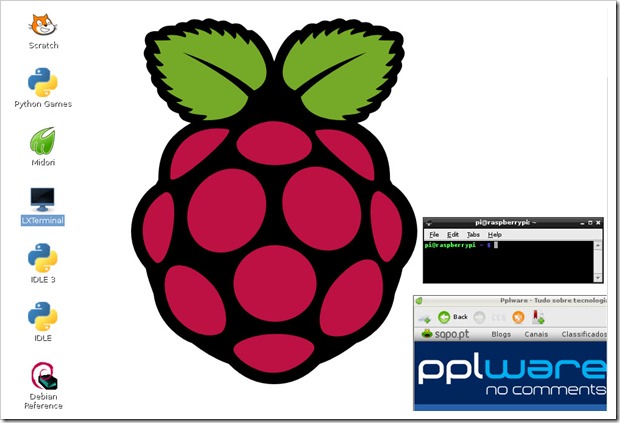
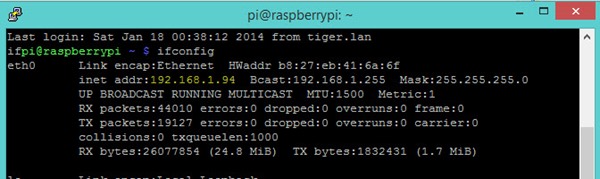
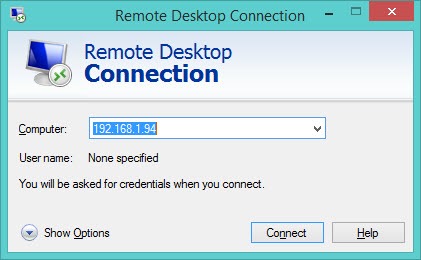
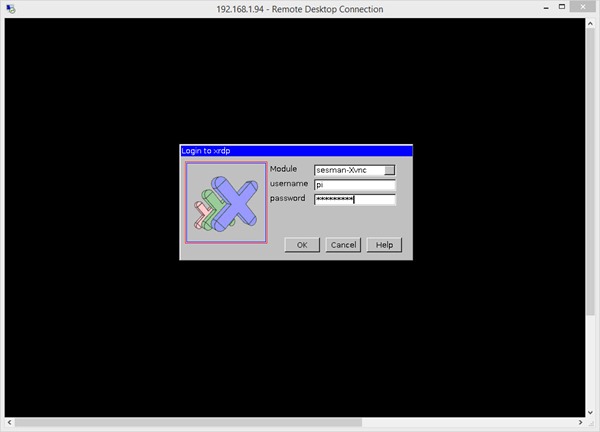
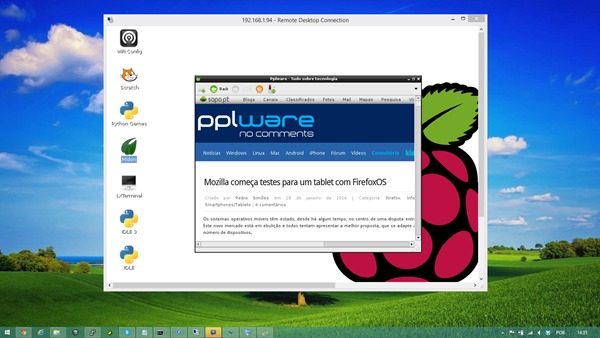























algum promo code?
sim, manda-me mail sff que arranjo desconto.
ppinto AT pplware.com
Ando a pensar comprar um “brinquedo” destes.
Seria possível arranjarem-me um promo code?
e para aceder a um pi fora da nossa rede como ter um género de dydns para o pi
Boas Hugo,
Tens aqui o tutorial
https://pplware.sapo.pt/linux/raspberry-pi/aceda-ao-seu-raspberry-pi-a-partir-de-qualquer-lugar/
Em raspbian, arch os e pidora, é bem possível que funcione bem, mas e nas distros mais focadas em xbmc tal como o raspbmc, será que funciona bem? Já o TightVNC não funcionava por exemplo.
Nas distribuições tipo raspbmc, openelec e xbian não funcionam pq não têm o X e um Desktop Environment.
Dá uma vista de olhos nesta imagem que criei que já vem com o xbmc, xfce e o xrdp a funcionar e mais ferramentas.
https://pplware.sapo.pt/linux/raspbian-xfce-xbmc-v3-via-comunidade-linux-pplware/
No fim tem os links para a versão 4 beta.
Ando a tentar comprar um destes mas queria ver se arranjava um promo code. Podiam fazer um sorteio :p
Eu já ando a poupar para o meu rapberry pi 😀
ando com ideias de comprar um rasberyPi, alguma ideia onde possa comprar um baratinho? com o kit completo dava jeito 😛
Manda-me mail sff, arranjamos um desconto
ppinto AT pplware.com
Eu uso o vnc e ssh no raspbian mas no xbmc aquilo nao funciona lá muito bem, mas normalmente tenho o portatil ligado e utilizo o synergy para fazer partilha do teclado e do rato do computador com o raspberry, em ultimo recurso existe o comando da televisão que funciona sempre bem no xbmc.
Por acaso nunca utilizei o xrdp pois ando sempre em linux mas parece-me ser bastante facil de utilização/configuração.
Para mim não esta a funcionar. Quando corro o comando sudo apt-get install xrdp
ele começa e depois diz que vai ocupar uns 57.6mb adicionais, digo que sim, e ele continua mas depois chega a um ponto que dá o seguinte erro:
Err http://archive.raspbian.org/raspbian/ wheezy/main libxfont1 armhf 1:1.4.5-2
404 Not Found (IP: 5.153.225.206 80)
Failed to fetch http://archive.raspbian.org/raspbian/pool/main/libx/libxfont/libxfont1_1.4.5-2_armhf.deb 404 Not Found (IP: 5.153.225.206 80)
E: Unable to fetch some archives, maybe run apt-get update or try with –fix-missing?
Alguem sabe como resolver isto?
Eu reparei que o que faço remotamente não é mostrado, é normal?
Qual a diferença deste modo para o tightvnc?
Cumps
também nao percebo.. porque?
Obrigado pela partilha, muito bom.